C4D里的材质到底应该分类显示?
2021-04-21
10900
0
C4D软件里的材质怎么分类显示?近期,很多小伙伴私信小编,问用C4D软件里的材质怎如何分类显示,有什么解决方法,小编今天终于有时间整理了以下步骤内容,C4D软件里的材质分类显示教程。方法简单好学,赶紧跟着小编来学习C4D软件里的材质到底怎么分类显示吧。
C4D软件里的材质分类显示方法/步骤如下:
1打开电脑上的C4D软件
2打开之后这里有很多的材质球显示
3我们根据分类选择材质球

4然后点击编辑选项
5选择加入新层
6这样开始选择的材质就在这个图层里了
7双击这个图层,就可以修改名字
注意事项
剩下的材质都是在无层里显示
我们在无层里选择后再重复加入新层的操作即可
本期的C4D软件里的材质怎么分类显示?就分享到这里啦,怎么样,是不是很简单,快快动手试试吧!在此,小编给大家推荐绘学霸的3D模型大师班,对建模感兴趣的朋友可以来绘学霸咨询喔。
免责声明:本文内部分内容来自网络,所涉绘画作品及文字版权与著作权归原作者,若有侵权或异议请联系我们处理。
收藏
全部评论

您还没登录
登录 / 注册

暂无留言,赶紧抢占沙发
热门资讯
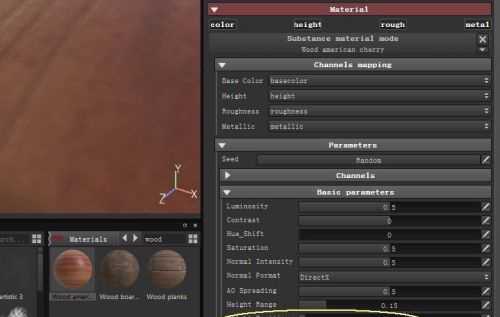
substance painter的使用方法和优化技巧!...
39796人 阅读
2021-09-18

C4D如何显示模型上的分段线?
33998人 阅读
2021-04-22

3dmax如何解决输入文本不显示汉字的问题?...
29879人 阅读
2021-12-01

C4D布尔运算后线乱了有什么解决方法?
23036人 阅读
2021-04-28

C4D软件里隐藏选中的多个面有什么方法?
20824人 阅读
2021-04-25

C4D在视图最大化显示当前选择的模型和元素教程...
20491人 阅读
2021-04-22

3dmax为什么没有mac版的原因是什么?
19998人 阅读
2021-04-24

3DMax镜子材质参数怎样设置?
19747人 阅读
2021-05-24

C4D移动模型坐标轴的位置有什么方法?
19421人 阅读
2021-04-22

Maya直角边变圆滑有哪些方法?
18093人 阅读
2021-04-29







